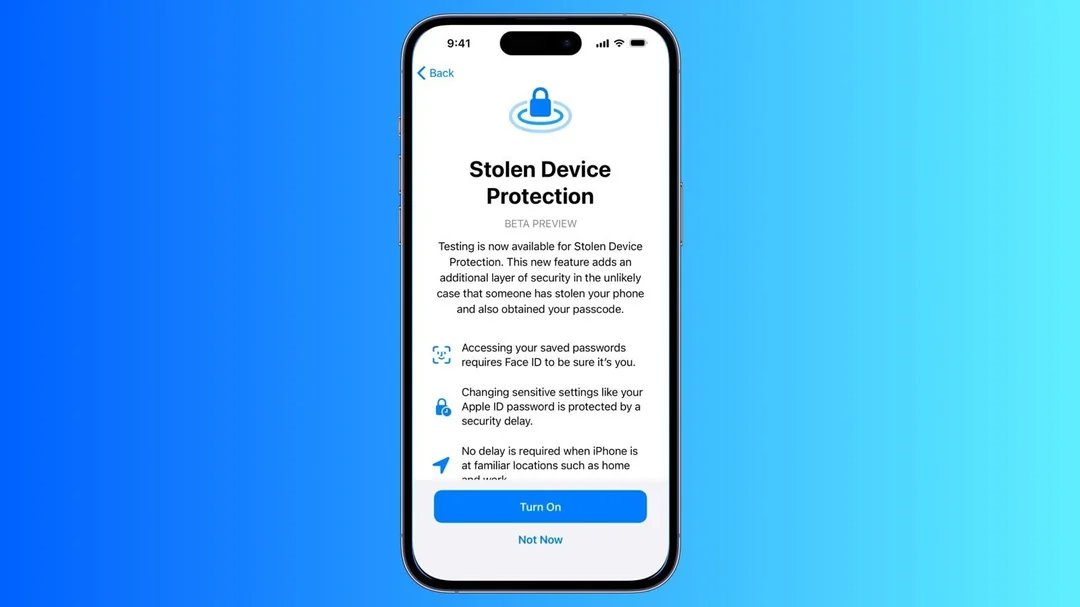iOS 17.4 Sideloading Funktion——Alles, was Sie wissen wollen
Mit der neuesten Version von iOS, dem Betriebssystem für iPhone und iPad, geht Apple einen entscheidenden Schritt, der die Art und Weise, wie Benutzer Apps installieren, tiefgreifend verändern könnte. iOS 17.4 bringt das lang erwartete Sideloading in die Europäische Union, eine Funktion, die es Benutzern ermöglicht, Apps außerhalb des offiziellen App Stores zu installieren. Dieser Artikel bietet einen umfassenden Überblick über diese bedeutende Entwicklung und ihre Auswirkungen auf den App-Markt in der EU.
- Teil 1 Was ist iOS 17.4 Sideloading?
- Teil 2 Warum führt Apple Sideloading ein?
- Teil 3 Wie funktioniert Sideloading auf iOS 17.4?
- Teil 4 Vorteile und Nachteile des Sideloading auf iOS
- Teil 5 Zukunft des App-Marktes in der EU
- Teil 6 iOS 17.4 Alternative App Store——Ultfone iOS Data Manager

Teil 1 Was ist iOS 17.4 Sideloading?
Sideloading bezeichnet die Möglichkeit, Software auf ein Mobilgerät zu installieren, ohne den vorgesehenen App Store des Herstellers zu verwenden. Bisher war dies auf iOS-Geräten ohne Jailbreak nicht möglich, was bedeutete, dass iPhone- und iPad-Nutzer ihre Apps ausschließlich aus dem Apple App Store herunterladen mussten. Mit iOS 17.4 ändert sich das nun für Benutzer in der EU.
Teil 2 Warum führt Apple Sideloading ein?
Die Einführung des Sideloading ist eine direkte Reaktion auf die steigenden regulatorischen Anforderungen und Gesetze zur digitalen Marktwirtschaft in der Europäischen Union. Maßnahmen wie der Digital Markets Act (DMA) zielen darauf ab, den Wettbewerb in digitalen Märkten zu fördern und den Verbrauchern mehr Wahlmöglichkeiten zu bieten. Apple ermöglicht damit eine größere Flexibilität und unterstützt die EU-Richtlinien, wonach Nutzer nicht an einen einzigen App Store gebunden sein sollten.

Teil 3 Wie funktioniert Sideloading auf iOS 17.4?
Mit der Sideloading-Funktion können iOS-Nutzer Apps von alternativen App Stores oder direkt von Entwickler-Websites herunterladen und installieren. Der Prozess ist denkbar einfach: Nach dem Herunterladen einer App-Datei, üblicherweise im IPA-Format, können Benutzer sie direkt auf ihrem Gerät installieren – ganz ohne den Umweg über den App Store.
Teil 4 Vorteile und Nachteile des Sideloading auf iOS
- Mehr Wahlfreiheit: Nutzer sind nicht mehr ausschließlich auf das Angebot des App Stores angewiesen und können aus einer breiteren Palette von Apps wählen.
- Wettbewerbsförderung: Entwickler können ihre Apps direkt an den Kunden bringen, was innovative Ideen und Geschäftsmodelle fördern könnte.
- Datenschutz und Sicherheit: Trotz der Öffnung bleibt Apple seinem Ruf für Sicherheit und Datenschutz verpflichtet und bietet Kontrollmechanismen, um Schadsoftware zu verhindern.
- Sideloading birgt auch Risiken. Apps aus unsicheren Quellen können Malware enthalten oder Datenschutzstandards missachten. Apple hat daher Sicherheitsmaßnahmen angekündigt, um Nutzer zu schützen. Es bleibt jedoch eine Herausforderung für Benutzer, vertrauenswürdige Quellen zu erkennen.
Teil 5 Zukunft des App-Marktes in der EU
Die Einführung von Sideloading könnte die App-Landschaft in der EU nachhaltig verändern. Wir könnten eine Zunahme unabhängiger App Stores und eine größere Vielfalt im App-Markt erleben. Dies könnte die Machtverhältnisse im mobilen Ökosystem verschieben und zu einer neuen Ära der App-Entwicklung führen.
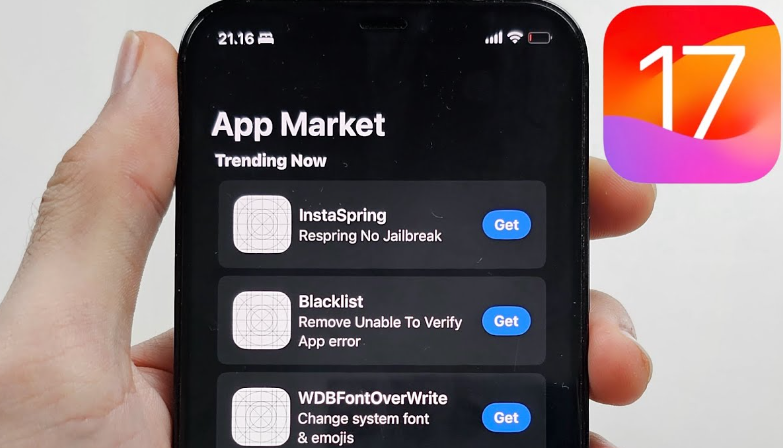
Teil 6 iOS 17.4 Alternative App Store——Ultfone iOS Data Manager
Wenn Sie auf der Suche nach einem alternativen App-Store für iOS 17.4 sind, ist der Ultfone iOS Data Manager die beste Wahl.
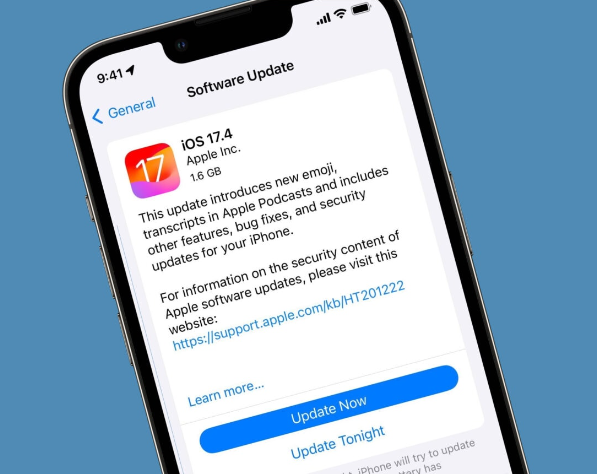
Fazit:
iOS 17.4 markiert einen Wendepunkt in der Geschichte von Apples Betriebssystem. Mit der Implementierung von Sideloading in der EU gibt Apple den Nutzern mehr Freiheit und ermöglicht es Entwicklern, die Beschränkungen eines einzigen App Stores zu überwinden. Mit der Ultfone iOS Location Changer können Sie ganz einfach mit einem Klick auf iOS 17.4 aktualisieren und sideloading Funktion ausprobieren.
- Schritt 1 Starten Sie das Programm auf Ihrem Computer. Klicken Sie auf den Link "Location Change" im linken Tab und drücken Sie die Eingabetaste.

- Schritt 2Verbinden Sie nun Ihr Telefon mit dem Computer mit einem USB-Kabel.
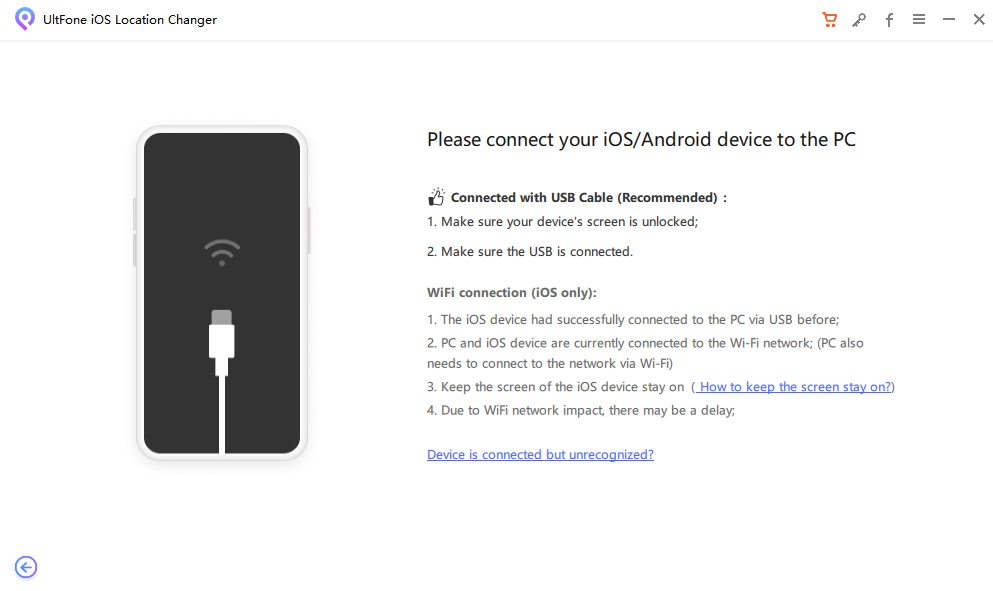
- Schritt 3 Wählen Sie ein Ziel auf der Karte aus oder geben Sie dessen Koordinaten ein und klicken Sie auf "Start", um zu ändern.